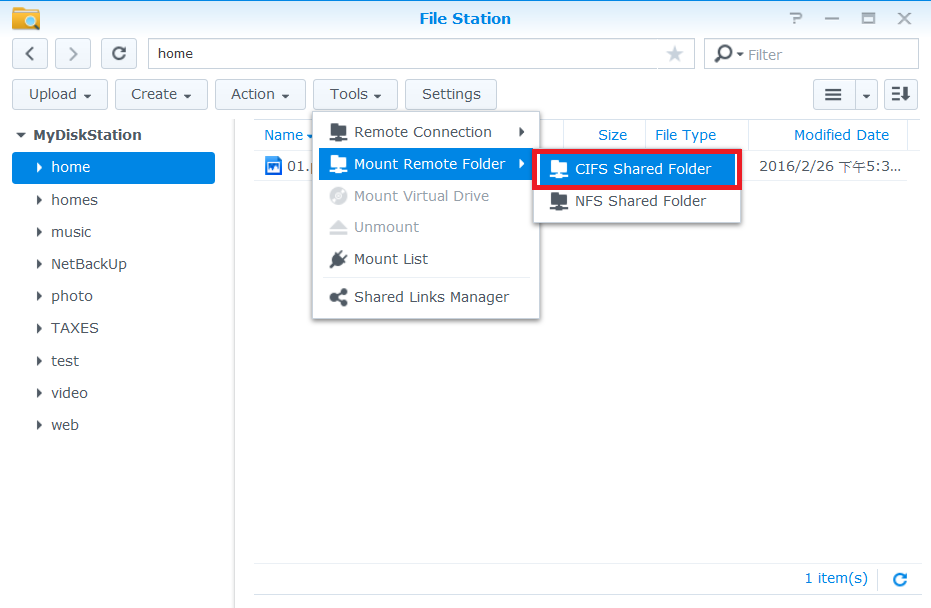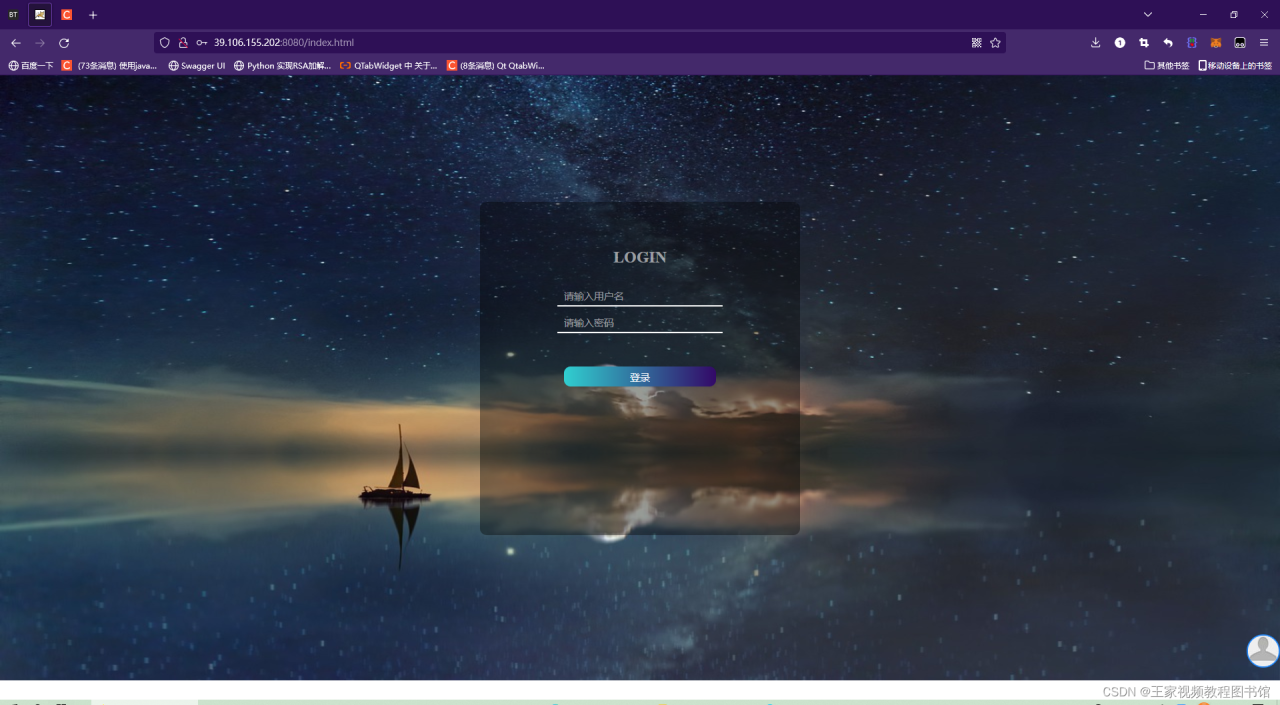端午节闲来无事,想着把 DS920+ 升级到 DSM 7.0 RC 版。由于 DSM 7.0 第三方套件需要重新适配才能支持,而我用 NAS 主要是为了 PT 站挂种,最常用套件 qBittorrent Asuka 版(http://www.gebi1.com/thread-295399-1-1.html)还不支持 DSM 7.0,因此之前一直没升。最近正好看到另一位作者 zhangbo8418 编译了支持 DSM 7.0 的 qBittorrent 套件(http://www.gebi1.com/thread-297854-1-1.html),才终于想着折腾下 DSM 7.0。之前 Asuka 编译的版本要求必须启用 admin 用户和家目录,配置和数据都在 admin 用户目录下,而 zhangbo8418 编译的版本则是将配置和数据放在套件目录下,因此这里还涉及到数据迁移。
安装 qBittorrent
安装 qBittorrent 和安装其他第三方套件一样,下载 spk 文件并手动安装即可。
套件地址:http://www.gebi1.com/thread-297854-1-1.html,下载的时候选 DSM7 目录下的。
下载后,打开套件中心,点击手动安装,选择下载的 spk 文件即可。
配置 qBittorrent
qBittorrent 本身的配置这里就不赘述了,网上有很多。这里着重讲一下下载目录的问题。
zhangbo8418 编译版本的 qBittorrent 默认下载地址是共享文件夹的 Download 目录,如果之前下载的文件在其他共享文件夹中,需要手动配置权限,否则 qBittorrent 无法访问。
打开控制面板,点击共享文件夹,右击指定共享文件夹后点击编辑,切换到权限标签页,再将“本地用户”切换为“系统内部用户账号”,找到 qBittorrent,勾选“可读写”,最后保存。

数据迁移
Asuka 编译版本的 qBittorrent 配置和数据均在 /volume1/homes/admin 目录下。其中配置的路径是 /volume1/homes/admin/.config/qBittorrent,主要包括 qBittorrent.conf 文件和 qBittorrent-data.conf 文件。数据的路径是 /volume1/homes/admin/.local/share/data/qBittorrent/BT_backup,包括种子文件(.torrent)和信息文件(.fastresume,包括 tracker、上传下载量等信息)。
zhangbo8418 编译版本的 qBittorrent 配置和数据均在 /volume1/@appstore/qBittorrent 目录下。其中配置的路径是 /volume1/@appstore/qBittorrent/qBittorrent_conf/config,数据的路径是 /volume1/@appstore/qBittorrent/qBittorrent_conf/data/BT_backup。
路径关系有了后,只需要将配置和数据复制或移动到对应目录即可。但这里会遇到一个问题,群晖套件目录是无法直接在 File Station 中看到的,这里需要用到 SSH 来操作文件。
首先开启 SSH。打开控制面板,点击终端机和 SNMP,勾选“启动 SSH 功能”。

接着就可以通过 SSH 来访问和操作 NAS 上的目录了。接下来是具体步骤:
-
在套件中心停用 qBittorrent
-
SSH 到 NAS 上,切换到 ROOT 用户:
sudo -iu root,不使用 ROOT 用户无法访问套件目录(套件目录的 owner 是套件本身) -
复制配置文件:
cp /volume1/homes/admin/.config/qBittorrent/*.conf /volume1/@appstore/qBittorrent/qBittorrent_conf/config -
复制数据文件:
cp -r /volume1/homes/admin/.local/share/data/qBittorrent/BT_backup/* /volume1/@appstore/qBittorrent/qBittorrent_conf/data/BT_backup -
将上述复制后文件的 owner 改为 qBittorrent:
chown qBittorrent:qBittorrent /volume1/@appstore/qBittorrent/qBittorrent_conf/config/*、chown qBittorrent:qBittorrent /volume1/@appstore/qBittorrent/qBittorrent_conf/data/BT_backup/*
最后一步是最重要的,如果不修改 owner 信息,启用 qBittorrent 会报错。所有操作完成后,启动 qBittorrent 即可。
好了,到此为止 DSM 7.0 就可以正常使用 qBittorrent 了。其实安装本身很容易,主要是数据迁移(新用户就没这个烦恼了)。对于数据迁移这块,感觉做得有点复杂了,如果有更好的办法欢迎交流。
原文链接:https://ntflc.com/2021/06/14/Synology-DSM-7-Install-qBittorrent-and-Migrate-Data/